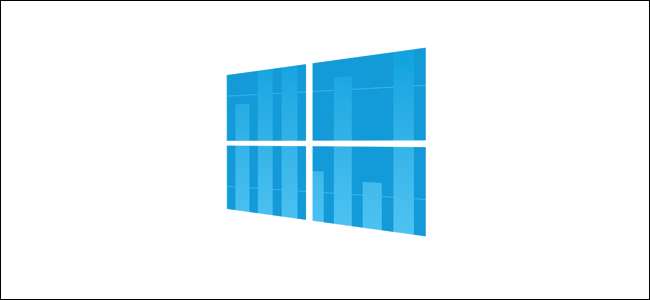
ตัวแคปข้อมูลมือถือและบรอดแบนด์เหมือนกันทำให้ผู้คนใช้ข้อมูลอย่างระมัดระวัง Windows 10 มีการตรวจสอบการใช้งานเครือข่ายในตัวซึ่งแตกต่างจากรุ่นก่อนเป็นวิธีที่มีประโยชน์มากในการติดตามการใช้แบนด์วิดท์ของคุณ อ่านต่อในขณะที่เราแสดงให้คุณเห็น
(และไม่) การตรวจสอบการใช้งานเครือข่าย Windows 10 ทำอะไร
ใน Windows 8 Microsoft ได้แนะนำวิธีการใหม่ ๆ ในการตรวจสอบการใช้งานเครือข่ายของคุณแม้ว่าคุณลักษณะในตัวเริ่มต้นจะถูก จำกัด ให้ใช้เพียงแอพ Windows Store เท่านั้น (เช่นถ้าคุณใช้ Skype จาก Windows Store ก็จะนับข้อมูลนั้น แต่ถ้าคุณ ใช้ Skype for Desktop หรือที่เรียกว่า Skype "ปกติ" ก็จะไม่)
ที่เกี่ยวข้อง: วิธีตรวจสอบการใช้แบนด์วิดท์อินเทอร์เน็ตของคุณและหลีกเลี่ยงการใช้ข้อมูลเกินขีด จำกัด
การใช้งานเครือข่ายและการตรวจสอบแบนด์วิดท์ใน Windows 10 ได้รับการปรับปรุงอย่างมีนัยสำคัญในระบบ Windows 8 โดยการรวมข้อมูลสำหรับแอปทั้งหมดไม่ใช่เฉพาะแอปพลิเคชันที่ Windows Store ให้มา ด้วยเหตุนี้จึงเป็นวิธีที่ยอดเยี่ยมในการตรวจสอบได้อย่างง่ายดายว่าแอปใดใช้ข้อมูลมากที่สุด (หรือน้อยที่สุด) ในช่วง 30 วันที่ผ่านมา
สิ่งสำคัญที่ควรทราบคือแอปการใช้งานเครือข่ายของ Windows 10 ที่มีประโยชน์และได้รับการปรับปรุงให้ดีขึ้นเนื่องจากมีเพียงการตรวจสอบปริมาณการใช้ข้อมูลของคอมพิวเตอร์ตามที่คุณคาดหวังเท่านั้น หากคุณต้องการการตรวจสอบทั่วทั้งเครือข่ายขั้นสูงเพื่อติดตามแท็บบนคอมพิวเตอร์และอุปกรณ์ทั้งหมดในเครือข่ายของคุณ (ไม่ใช่แค่พีซีเครื่องเดียว) เราขอแนะนำให้อ่านบทความของเรา: วิธีตรวจสอบการใช้แบนด์วิดท์อินเทอร์เน็ตของคุณและหลีกเลี่ยงการใช้ข้อมูลเกินขีด จำกัด .
หากคุณต้องการเพียงแค่ตรวจสอบอย่างรวดเร็วเพื่อดูว่าสิ่งใดใช้แบนด์วิดท์มากที่สุดในช่วง 30 วันที่ผ่านมาอย่างไรก็ตามเครื่องมือในตัวนั้นรวดเร็วง่ายและเปิดอยู่ตลอดเวลา
วิธีตรวจสอบการใช้งานเครือข่ายใน Windows 10
มีสองวิธีในการตรวจสอบการใช้งานเครือข่ายใน Windows 10 แต่เราชอบวิธีหนึ่งมากกว่าอีกวิธีหนึ่ง ยิ่งไปกว่านั้นเราจะเน้นทั้งสองวิธีและอธิบายว่าเหตุใดจึงมีประโยชน์ที่ชัดเจน
วิธีแรกคือการระงับจากการอัปเดตตัวจัดการงานใน Windows 8 หากต้องการดูการใช้งานเครือข่ายผ่านตัวจัดการงานให้เข้าถึงตัวจัดการงานผ่านแป้นพิมพ์ลัด (CTRL + SHIFT + ESC) หรือพิมพ์ "ตัวจัดการงาน" ในกล่องค้นหาเมนูเริ่ม
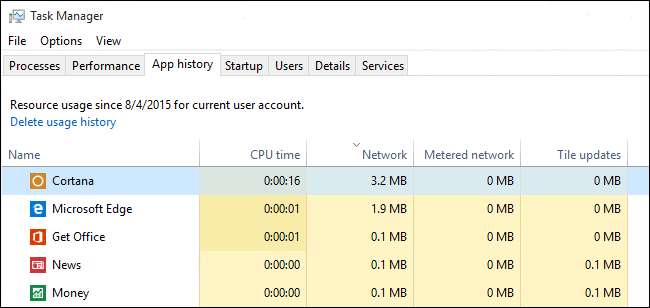
ในตัวจัดการงานให้เลือกแท็บ "ประวัติแอป" คุณจะพบคอลัมน์สองคอลัมน์ที่เกี่ยวข้องกับการใช้ข้อมูล ได้แก่ "เครือข่าย" และ "เครือข่ายแบบมิเตอร์" (เครือข่ายมิเตอร์เป็นคุณลักษณะที่นำมาใช้ใน Windows 8.1 เพื่อช่วยจัดการการใช้ข้อมูลบนการเชื่อมต่อข้อมูลที่ต่อยอด / ชำระเงิน คุณสามารถอ่านเพิ่มเติมได้ที่นี่ .)
แม้ว่าข้อมูลนี้จะมีอยู่ในตัวจัดการงาน แต่คุณจะสังเกตเห็นบางอย่างในภาพหน้าจอด้านบน แอพที่มองเห็นได้ทั้งหมดเป็นแอพหลักของ Windows คือแอพ Windows Store อย่างบ้าคลั่งตัวจัดการงานยังคงไม่แสดงการใช้ข้อมูลสำหรับแอปพลิเคชัน Windows แบบเก่าทั่วไป
ในความเป็นจริงถ้าเราจัดเรียงแอพในตัวจัดการงานตามชื่อแล้วเปรียบเทียบรายการกับไฟล์ อื่น ๆ สถานที่ที่คุณสามารถตรวจสอบการใช้งานเครือข่ายในเมนูการตั้งค่าเครือข่ายคุณจะเห็นว่า Chrome ปรากฏในรายการ "การใช้งานเครือข่าย" ไม่ใช่รายการในตัวจัดการงาน เหตุใดจึงไม่สามารถใช้ข้อมูลเดียวกันกับที่มีอยู่อย่างชัดเจนในแผงทั้งสองจึงเป็นเรื่องลึกลับ
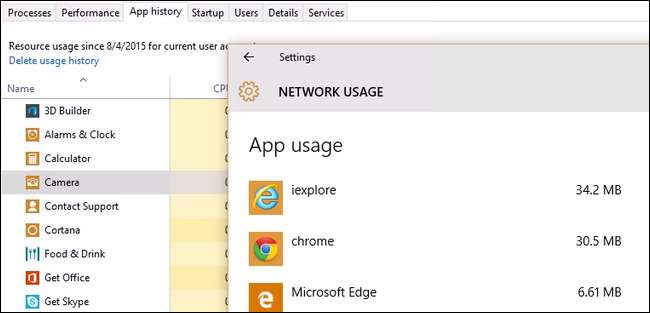
ดังนั้นหากคุณต้องการได้ภาพที่ดีขึ้นของการใช้ข้อมูลบนคอมพิวเตอร์ของคุณคุณต้องอาศัยข้อมูลในส่วนการตั้งค่าเครือข่าย ไปที่การตั้งค่า -> เครือข่ายและอินเทอร์เน็ต เลือกรายการบนสุดในบานหน้าต่างนำทางด้านซ้าย“ การใช้ข้อมูล”
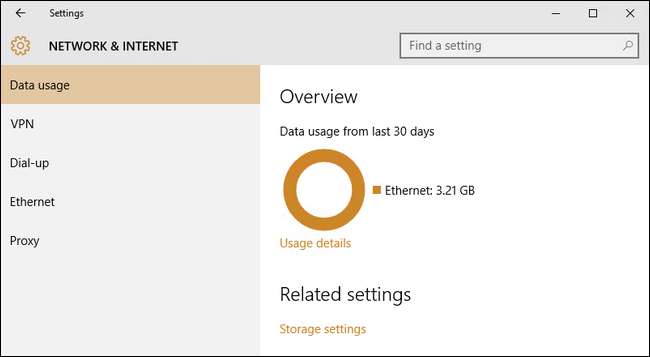
ที่นี่คุณจะเห็นภาพรวมทั่วไปของ 30 วันที่ผ่านมา กราฟวงกลมจะแสดงข้อมูลที่ใช้ผ่านการเชื่อมต่อต่างๆ (ในกรณีของภาพหน้าจอเราเพิ่งใช้อีเทอร์เน็ต แต่บนแล็ปท็อปที่คุณใช้ทั้งบนเครือข่ายแบบใช้สายและ Wi-Fi คุณจะเห็นแหล่งที่มาหลายแหล่ง)
คุณสามารถเจาะลึกและดูภาพรวมที่ละเอียดยิ่งขึ้นได้โดยคลิกที่ลิงก์เล็ก ๆ ใต้กราฟที่มีข้อความว่า "รายละเอียดการใช้งาน"

ที่นี่เราพบข้อมูลที่หายไปในแอพจากภายนอก Windows Store (ซึ่งเป็นแอพส่วนใหญ่ที่คนส่วนใหญ่ใช้) Chrome ที่หายไปจากรายการตัวจัดการงานทั้งหมดจะปรากฏที่ด้านบนตามที่คาดไว้
มีคำถามเร่งด่วนเกี่ยวกับ Windows 10 หรือไม่? ส่งอีเมลถึงเราที่ [email protected] แล้วเราจะพยายามตอบอย่างเต็มที่






